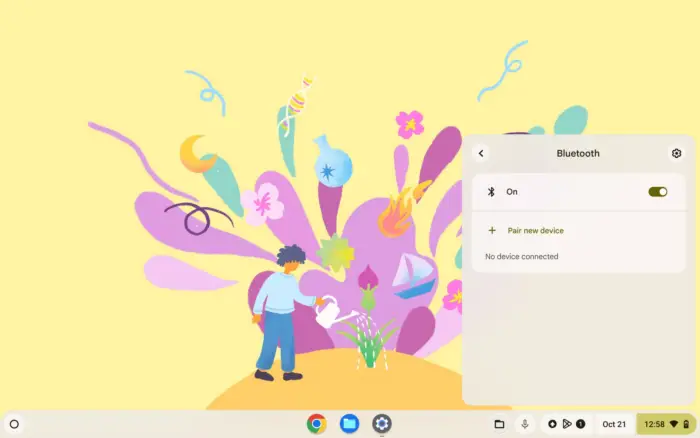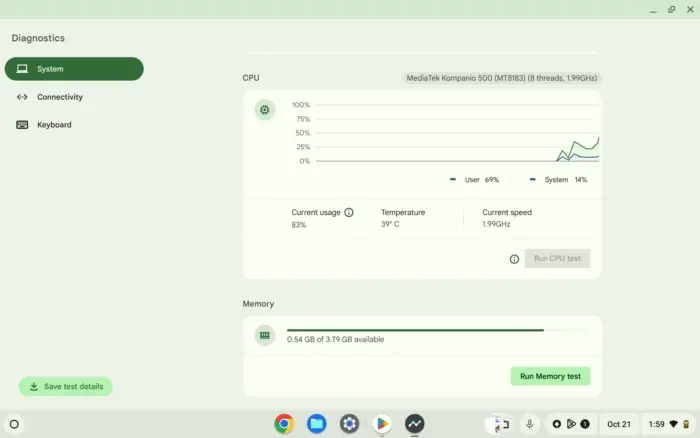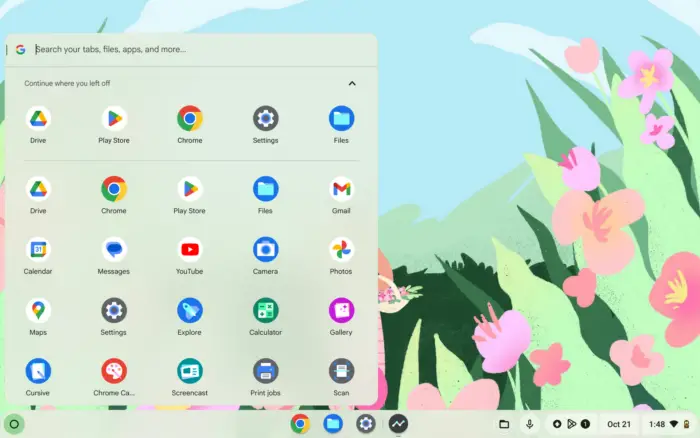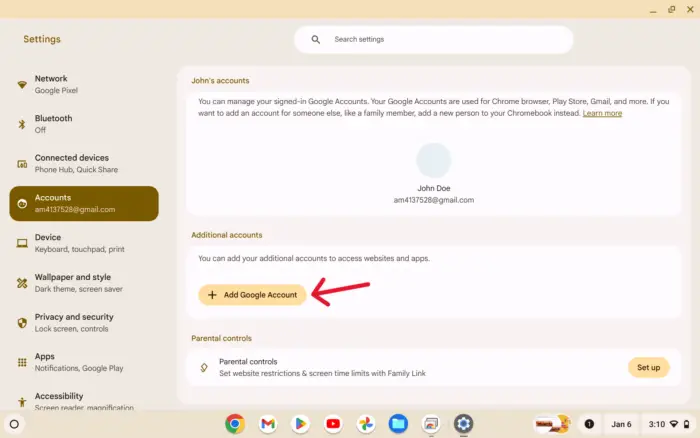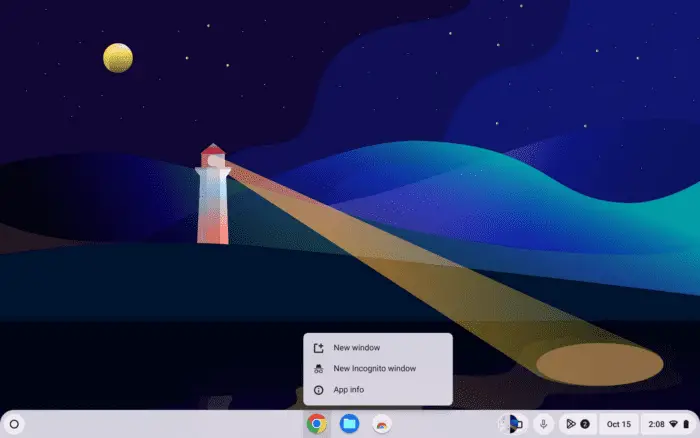Kunci utama:
- Aktifkan Bluetooth di Chromebook dan mouse
- Pasangkan mouse melalui menu pengaturan Bluetooth
- Troubleshoot jika ada masalah koneksi
Pernahkah kamu merasa frustrasi saat mencoba bekerja dengan trackpad Chromebook yang kecil? Aku tahu rasanya. Dulu aku selalu kesulitan menggerakkan kursor dengan tepat saat mengedit dokumen atau browsing web.
Tapi tenang, ada solusinya! Menghubungkan mouse Bluetooth ke Chromebook ternyata mudah banget. Dalam artikel ini, aku akan membagikan langkah-langkah simpel untuk menyambungkan mouse Bluetooth ke Chromebook kesayanganmu.
Daftar isi
Persiapan Sebelum Menyambungkan
Sebelum mulai, pastikan kamu punya:
- Chromebook dengan Bluetooth aktif
- Mouse Bluetooth dengan baterai penuh
- Area kerja yang nyaman
Cek juga bahwa mouse-mu dalam mode pairing. Biasanya ada tombol khusus untuk ini.
Langkah-Langkah Menyambungkan Mouse
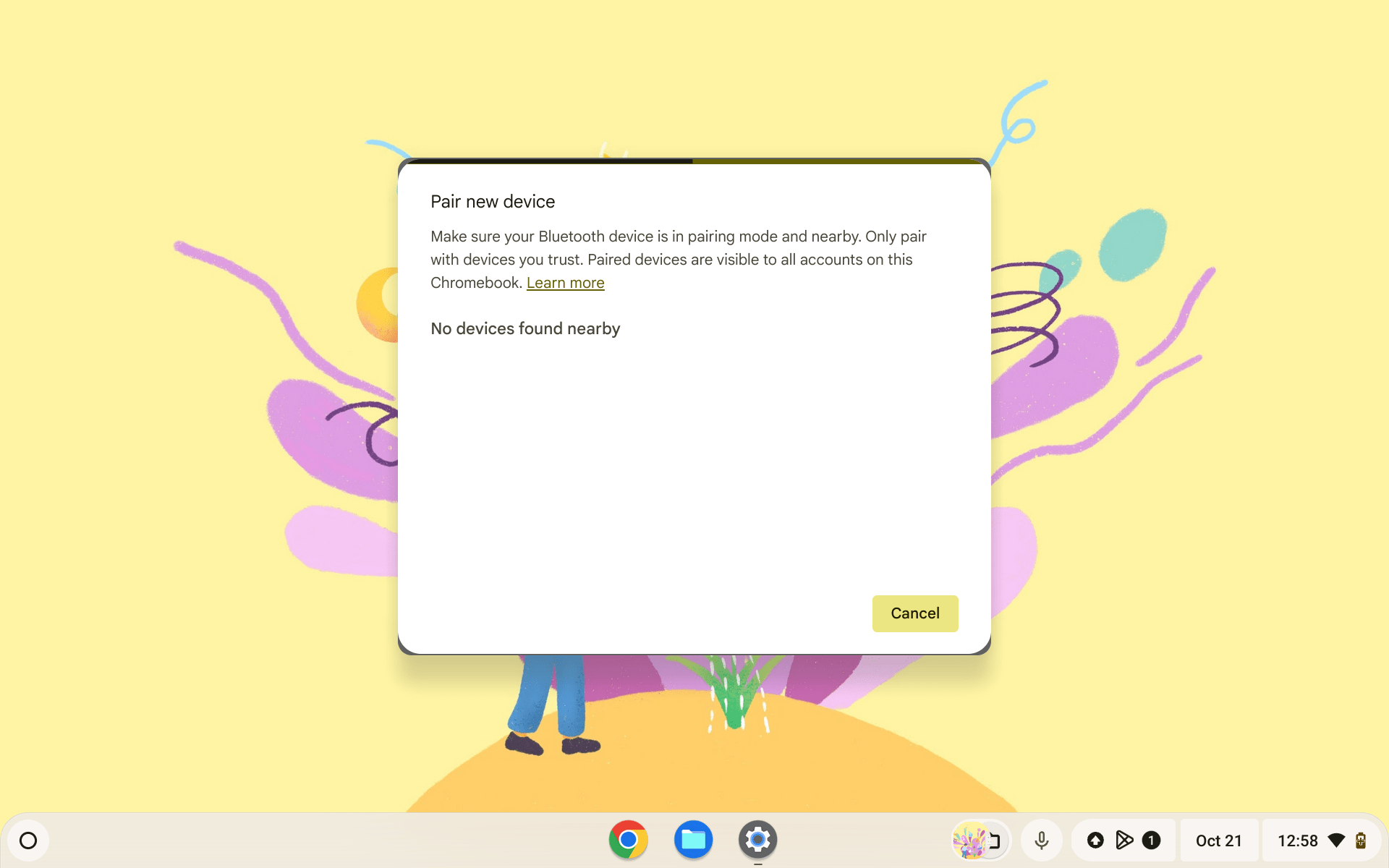
- Nyalakan Bluetooth di Chromebook. Klik ikon jam, lalu pilih ikon Bluetooth.
- Klik “Tambah Bluetooth atau perangkat lain”.
- Pilih “Bluetooth” dari opsi yang muncul.
- Nyalakan mouse Bluetooth-mu.
- Tunggu sampai nama mouse muncul di daftar perangkat yang tersedia.
- Klik nama mouse untuk mulai pairing.
- Ikuti instruksi di layar untuk menyelesaikan proses.
Voila! Mouse-mu harusnya sudah tersambung dan siap dipakai.
Troubleshooting Masalah Koneksi
Kadang koneksi nggak langsung mulus. Jangan panik! Coba tips berikut:
- Restart Bluetooth di Chromebook
- Ganti baterai mouse
- Periksa jarak antara mouse dan Chromebook
- Update Chrome OS ke versi terbaru
Mengoptimalkan Penggunaan Mouse Bluetooth
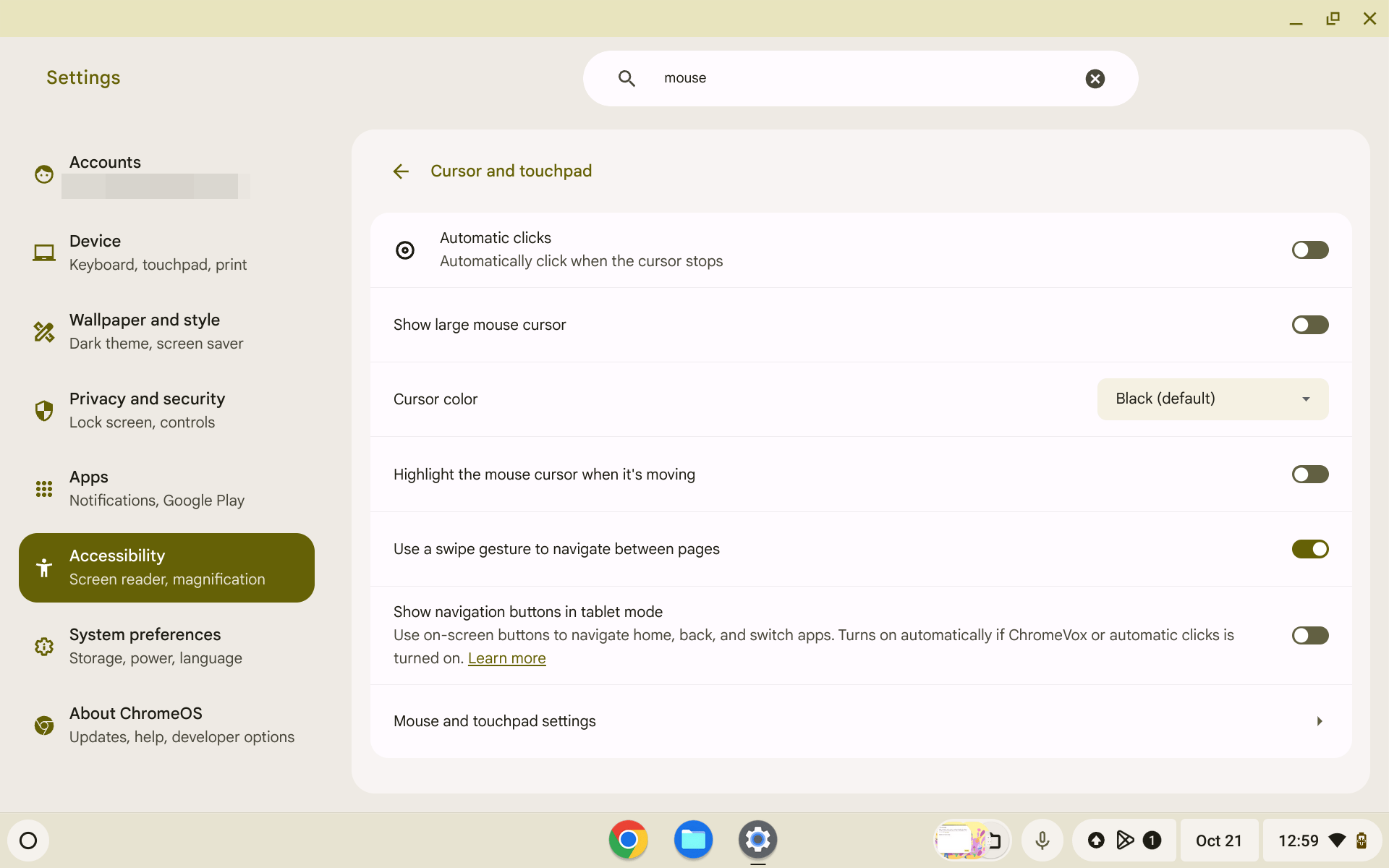
Setelah tersambung, kamu bisa menyesuaikan pengaturan mouse:
- Buka “Pengaturan”
- Pilih “Perangkat” lalu “Mouse dan touchpad”
- Atur kecepatan kursor dan sensitivitas sesuai kebutuhan
Tip: Gunakan mouse pad untuk pergerakan yang lebih mulus!FAQ
Apakah semua mouse Bluetooth kompatibel dengan Chromebook?
Sebagian besar mouse Bluetooth modern kompatibel dengan Chromebook. Namun, beberapa model lama mungkin mengalami masalah koneksi.
Bagaimana cara memutuskan sambungan mouse Bluetooth?
Untuk memutuskan sambungan, buka pengaturan Bluetooth, klik ikon menu di samping nama mouse, lalu pilih “Hapus”.
Berapa lama baterai mouse Bluetooth biasanya bertahan?
Tergantung penggunaan dan kualitas baterai, mouse Bluetooth bisa bertahan 3-12 bulan. Mouse Logitech M350 misalnya, bisa bertahan hingga 18 bulan.
Nah, sekarang kamu sudah tahu cara menghubungkan mouse Bluetooth ke Chromebook dengan mudah. Selamat mencoba dan nikmati pengalaman bekerja yang lebih nyaman!